Excel中具体该如何使用填充柄呢?下面是学习啦小编带来的关于excel表格的填充柄的使用教程,希望阅读过后对你有所启发!
excel表格的填充柄的使用教程:
填充柄使用步骤1:为了能参考对照数据,我先输入本次例子需要的数据
填充柄使用步骤2:本例就以输入1~33的奇数序列为例
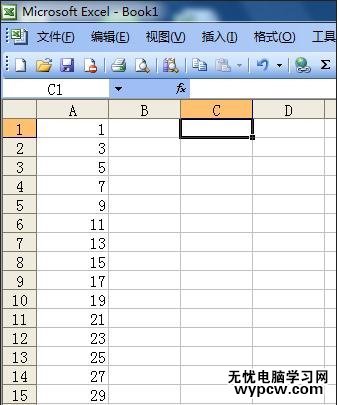
填充柄使用步骤3:首先在旁边输入起始值1,然后手工输入顺序数据3和5
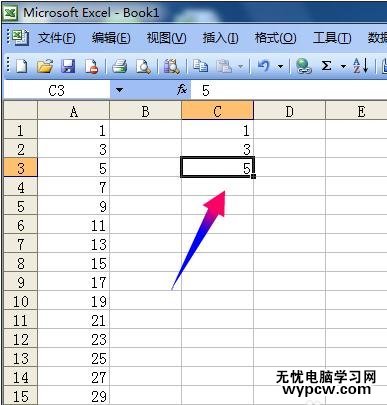
填充柄使用步骤4:然后从1到5选中三个单元格,把鼠标停留右下角出现加号
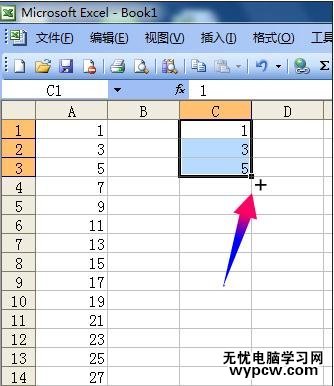
填充柄使用步骤5:然后点住右下角的那个点往下拉,系统根据前后三个数据的数值差异算出步长值为2,然后就以2为步长值不断填充数据,直到填充结束位置
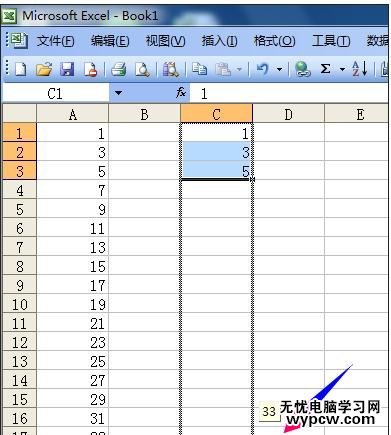
1.Excel填充柄的使用技巧
2.excel2013快速填充的使用教程
3.怎么在excel2013中使用填充功能
4.Excel2010怎么使用自动填充数据功能
5.excel表格的基本操作100例【实用】
6.excel2013实用技巧15则
7.Excel表格实用技巧大全
新闻热点
疑难解答